如何在Chrome谷歌浏览器中添加鼠标手势拖拽功能
更新日期:2024-03-21 16:32:10
来源:网友投稿
我们知道在现在的很多浏览器中都具有鼠标手势功能,通过鼠标手势执行各种操作使用起来非常方便。但是在Chrome浏览器中却并没有具备,不过,如果想要在谷歌浏览器中实现鼠标手势,可以通过安装相关插件来实现。
推荐下载:windows7旗舰版
 chrome windows下载 chrome浏览器windows版安装包官方下载
chrome windows下载 chrome浏览器windows版安装包官方下载
chrome windows浏览器是一款非常纯粹的电脑版浏览器,不追求花哨的界面,不追求多样的功能,只追求简单实用稳定。Chrome浏览器一经推出,就凭借简单快速成为windows电脑浏览器的新宠,并一跃成为行业标准,非常牛。Chrome浏览器是跨平台的,不同的系统有不同的安装包,这边为大家分享chrome浏览器windows版离线安装包最新官方下载地址。
具体设置方法如下:
1、从网上搜索并下载CrxMouse插件(原名Gestures for Chrome),打开Chrome浏览器,在地址栏输入:chrome://extensions/并回车,进入扩展程序页面;
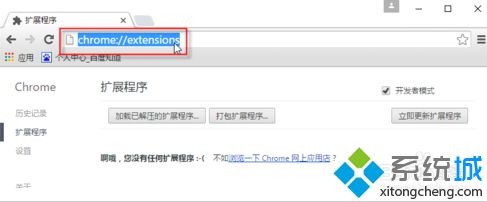
2、将下载下来的这个.crx文件按住不放,然后拖到扩展程序页面中,知道现实“拖放以安装”再放开;
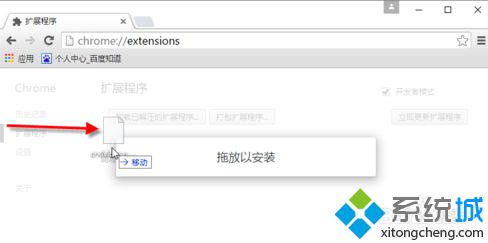
3、弹出一个确认窗口,点击“添加扩展程序”;
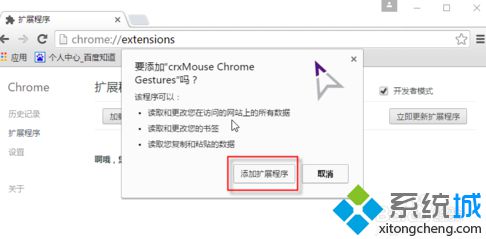
4、完成后,会自动跳转到设置页面,该设置界面和Chrome浏览器的设置界面相似,含有基本设置、鼠标手势、超级拖拽和高级选项四大类别,在基本设置中,可以设置鼠标手势的轨迹、启用或关闭超级拖拽,默认开启了鼠标手势和超级拖曳功能;
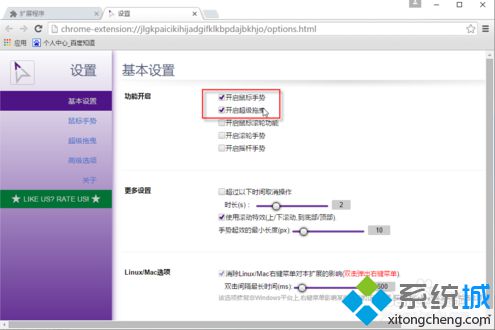
5、还可以根据个人需要,修改其他设置。

在电脑中完成以上操作步骤后,便可以在谷歌浏览器中使用鼠标手势和拖拽功能。
- monterey12.1正式版无法检测更新详情0次
- zui13更新计划详细介绍0次
- 优麒麟u盘安装详细教程0次
- 优麒麟和银河麒麟区别详细介绍0次
- monterey屏幕镜像使用教程0次
- monterey关闭sip教程0次
- 优麒麟操作系统详细评测0次
- monterey支持多设备互动吗详情0次
- 优麒麟中文设置教程0次
- monterey和bigsur区别详细介绍0次
周
月












